Cerberus 
Chefredakteur

Dabei seit: 23.07.2002
Beiträge: 12.049
Herkunft: Lübeck
 |
|
 USB-Laufwerke richtig verwalten und weitere USB-FAQ's (Update 20.01.2012) USB-Laufwerke richtig verwalten und weitere USB-FAQ's (Update 20.01.2012) |
     |

Einleitung:
Wenn die Anzahl der USB-Laufwerke inflationär anwächst, wenn sich im Arbeitsplatz ein unübersichtliches Sammelsurium von Laufwerksbuchstaben tummelt und zu allem Übel auch noch der Familiensegen schief hängt, weil Sohnemann dank Verwechselung den USB-Stick seiner Schwester formatiert hat, wird es Zeit für etwas Ordnung und Systematik.
Um es gleich vorweg zu nehmen, unbegrenzt ist die Anzahl der zu vergebenden Laufwerksbuchstaben ohnehin nicht, denn mehr als 26 Laufwerke werden von Windows Betriebssystemen nicht verwaltet! Da Laufwerke unter Windows mit den 26 Buchstaben des Alphabets gekennzeichnet werden, aber C: für die primäre Partition und A/B für die Diskettenlaufwerke reserviert sind, bleiben noch 23 Buchstaben für 23 weitere logische Laufwerke übrig. Auch CD-ROM und DVD-Laufwerke erhalten Buchstaben aus diesem Pool.
Nun gehen wir mal davon aus, das ihr nicht 22 Partitionen und einen Brenner im System betreibt, mit anderen Worten wir betreiben ein ganz normales System unter Windows XP oder auch Vista, es existieren 3 Partitionen und daneben werkeln noch 2 oder 3 optische Laufwerke im System.
Dieses System unseres Users X wird dazu noch mit 2 USB Sticks und einer externen USB-Festplatte gespeist, was ihm gelegentlich Probleme bereitet, denn Windows wirft ständig die zugeordneten Laufwerksbuchstaben für die Sticks und die Festplatte durcheinander, was den Umgang nicht gerade erleichtert.
Kurzum,
in diesem Artikel geht es in erster Linie um die richtige Verwaltung der USB-Laufwerke und deren mögliche Probleme in diesem Zusammenhang.
Zusätzlich haben wir die bei uns 10 häufigst gestellten aktuellen Fragen zum Thema USB behandelt und jede Menge nützlicher Links angefügt.
Warum nun aber hauptsächlich Windows 2000 und XP?
Ganz einfach, weil Windows NT 4.0 nichts mit USB anfangen kann (einige Hersteller haben jedoch eigene Treiber für die USB-Schnittstelle entwickelt, die aber häufig nur mit dem eigenen Produkt verwendbar sind) und Windows 9X in der Regel ab Windows 98 SE und Windows ME mit USB zurecht kommen.
A. Laufwerksbuchstaben ordnen:
Das erste Scenario steht bereit, denn wie im Screenshot deutlich zu sehen, lehnt es Windows XP strikt ab, die USB-Festplatte alphabetisch zu sortieren, anstatt den freien Buchstaben J zu vergeben, wurde K zugewiesen, was User X verständlicherweise ärgert, denn nach jedem neuerlichen Anschluß seiner USB-Geräte werden andere Buchstaben vergeben. Eine logische Sortierung ist nicht erkennbar und zu allem Überfluß funktioniert der auf USB-Stick installierte Firefox Portable Browser durch den veränderten Pfad auch nicht mehr einwandfrei.

Die Gründe dafür können sehr vielfältig sein, angefangen mit einem weiteren USB-Laufwerk, dem schon einmal J zugewiesen wurde, bis hin zu einer grundsätzlich falschen Methode die Laufwerke zu entfernen.
Bevor wir jetzt aber anfagen uns an den Problemen festzubeissen, beschreiben wir einmal den grundsätzlich Weg, um den Laufwerkssalat zu ordnen:
1. Eure Windows Installation sollte in jedem Fall auf dem neuesten Stand sein, für unser Beispiel ist dies Windows XP mit Servicepack 3 und allen verfügbaren Updates.
Wer ohnehin sein Windows XP neu ausetzen will oder muß, sollte unsere Installationsvorgabe bitte beachten:
1. Windows installieren (am besten von CD mit integriertem Service Pack 3)
2. Servicepack installieren. (sofern nicht schon auf CD eingebunden, s.o.)
3. Wurmports schließen ->zum Artikel
4. aktuelle Chipsatztreiber installieren, schaut dazu bei Intel, Nvidia oder SIS nach aktuellen Mainboardtreibern, die Treiber auf den Installations-CDs sind veraltet
5. DirectX aktualisieren DirectX End-User Runtimes (April 2011)
6. aktuelle Grafikkartentreiber und Monitortreiber installieren. Schaut dazu bitte beim Grafikchiphersteller auf den Webseiten (ATI oder Nvidia), die Treiber auf den beigelegten CDs sind veraltet.
7. aktuelle Soundkartentreiber installieren.
8. weitere aktuelle Treiber für Peripheriegeräte installieren.
9. die restlichen Windows-Patches installieren.
10. die Dienste sicherheitsrelevant konfigurieren ->zum Artikel
11. jetzt erst den Internetzugang konfigurieren (nachdem alle verfügbaren Sicherheitsupdates installiert sind)
wichtig: beachtet bei der Treiberinstallation bitte auch unseren Treiber Spezial-Artikel
zu dem Thema !
2. Mit Hilfe des Artikels Treiberleichen und Programmreste beseitigen -Workaround-
bereinigen wir den USB Bereich von alten USB-Einträgen, damit die Grundvoraussetzungen für eine saubere Laufwerksorganisation nicht mit Gerätemüll ad Absurdum gestellt werden.
3. Da wir für unsere weiteren Operationen den Dienst Verwaltung logischer Datenträger zwingend benötigen, kontrollieren wir über Systemsteuerung ->Verwaltung ->Dienste ->ob eben dieser Dienst mit seinen Abhängigkeiten auch gestartet ist:
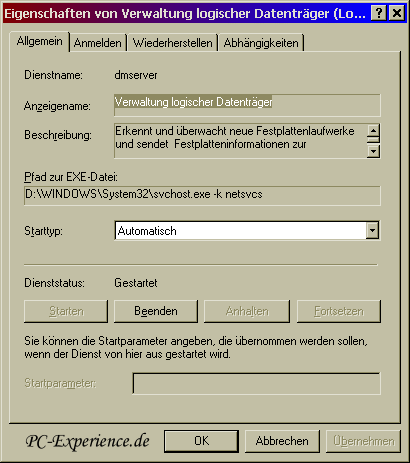
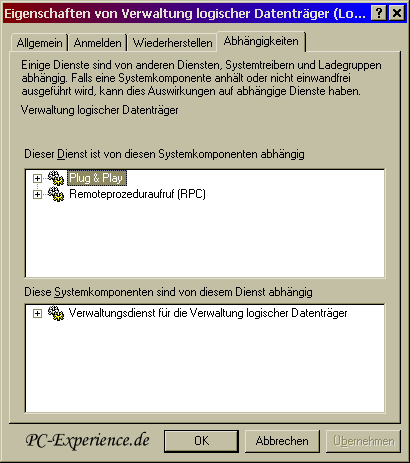
4. Ist dies der Fall, können wir im nächsten Schritt unsere Datenträgerverwaltung aufrufen. Dazu navigieren wir über Systemsteuerung ->Verwaltung ->Computerverwaltung ->zur Datenträgerverwaltung, die wir per Doppelklick öffnen.

5. Hier angekommen klicken wir im rechten Teilfeld der Datenträgerverwaltung auf den Eintrag für USB-Festplatte und wählen aus dem Kontextmenü heraus die Option Laufwerksbuchstaben und Pfade ändern aus.
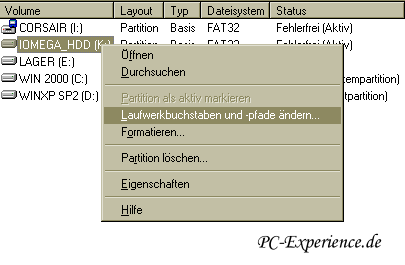
6. Über diese Option können wir jetzt explizit einen freien Buchstaben und Pfad zuordnen, wobei es außerdem auch grundsätzlich Sinn macht, anschließend dem Laufwerk auch einen fixen Namen zu vergeben. Erfahrungsgemäß honoriert Windows dies mit weniger Irritationen bei der Erkennung, was nicht nur die grundsätzliche Buchstabenvergabe und spätere Übersicht erleichtert, sondern auch weniger Problemsituationen erzeugt.


7. Aber Vorsicht!
Sollten sich auf den USB-Laufwerken Applikationen etc. befinden, denen ihr zur Nutzung bestimmte Pfade zugewiesen habt, dann ändert dies bitte anschließend. Darum ist der Warnhinweis von Windows absolut sinnvoll:

8. Nach unserem kleinen Eingriff sieht die Verteilung der Laufwerksbuchstaben gleich viel freundlicher aus.
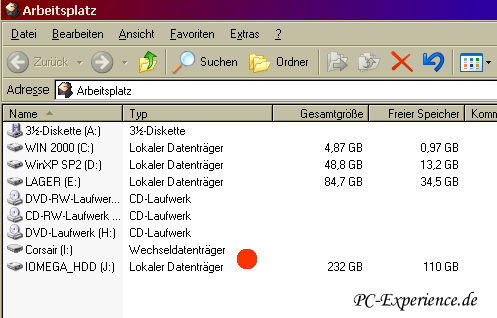
Auch nach 20 willkürlichen Systemstarts und dem ständigen Wechsel der USB-Laufwerke hat sich daran nichts geändert, die Zuteilung hat sich manifestiert.
"Das war ja einfach...!" Diese Aussage ist völlig korrekt, wenn es denn nicht von einigen Faktoren negativ beeinflußt werden könnte, denen wir uns im nächten Kapitel widmen...
B. Laufwerksbuchstaben-Troubleshooting:
Wie bereits angedeutet kann man dem Fehlerteufel nicht unerheblich Vorschub leisten, wenn man einige grundsätzliche Vorgehensweisen mißachtet.
1. Die immer wieder gelesene Behauptung, man solle doch für seinen USB-Stick erst mal den meistens freien Laufwerksbuchstaben B verwenden, man hätte ja schließlich keine 2 Diskettenlaufwerke im System, können wir nicht unterschreiben.
Auf mehreren aktuellen Testsystemen klappte dies nicht auf Dauer, Windows XP scheint sich auf Dauer für B nicht erwärmen zu können, besonders dann nicht, wenn einiges an unterschiedlichen USB-Laufwerken verwendet wird. Da hatten wir mit unserer oben beschriebenen Vorgehensweise deutlich mehr Erfolg.
2. Einen USB-Stick oder eine USB-Festplatte sollte man grundsätzlich nicht einfach abziehen, insbesondere dann nicht, wenn das Laufwerk mit NTFS formatiert ist.
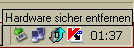
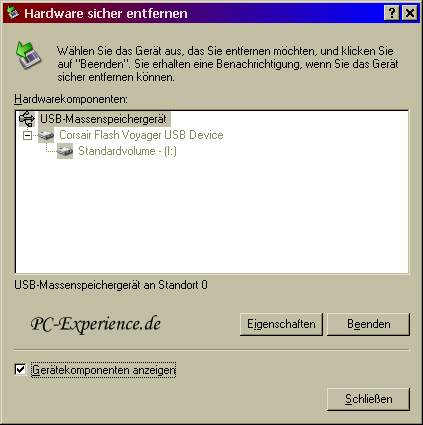
Der von Microsoft empfohlene Weg, über das Symbol im Systray das Laufwerk sicher zu entfernen, erwies sich in der Praxis als der am wenigsten fehlerträchtige und ist darum auch unsere Empfehlung. Man sollte aber 2 Optionen bedenken:
a. bei Windows 2000 ist ab Werk der Schreibcache aktiviert, was die manuelle Abmeldung schon wegen möglicher Datenverluste unumgänglich macht. Außerdem wird deutlich protestiert, wenn doch per Brechstange der Datenträger abgeklemmt werden soll.
Wer also unter Windows 2000 auf dieses Prozedere verzichten will, der sollte seinen Schreibcache deaktivieren.
b. bei Windows XP ist ab Werk der Schreibcache nicht aktiviert, wer ihn nachträglich aktiviert (über die Eigenschaften des Laufwerks) muß auch hier das Laufwerk über das Systray-Symbol sicher entfernen.
Das verhält sich bei Vista übrigens ganz genauso und darum gelten unsere Empfehlungen auch hier.
3. Achtet bei der Vergabe der Laufwerksbuchstaben für eure USB-Laufwerke auch unbedingt darauf, nicht einfach willkürlich irgendwelche freien Buchstaben zu vergeben, sondern vergebt sie kontinuierlich also in der Reihenfolge unmittelbar und direkt nach den vergebenen Festplatten und optischen Laufwerken.
Solange die Zuordnung so kontinuierlich geführt wird, gab es bei uns keinerlei Probleme, wobei anzumerken ist, das wir auch keine virtuellen Laufwerke verwenden, das kann zusätzliche nicht unerhebliche Probleme erzeugen!
Insbesondere Windows XP hat nicht unerhebliche Probleme im Umgang mit virtuellen Laufwerken.
4. Kartenlesegeräte tragen durch schlecht programmierte Software/Treiber nicht selten immens zur Problemaufhäufung im Bereich USB-Laufwerke bei. Sei es nun durch neuen Zuordnungswirrwarr oder einfach durch grundsätzliche USB-Probleme, bis hin zum Absturz des Rechners.
C. Weitere FAQ's zum Thema USB-Laufwerke:
1. Wie kann ich vom USB-Stick booten?
Im Fall z.B. des Corsair Voyager ist dies sehr einfach, denn das dafür zuständige Utility wird ab Werk mitgeliefert:
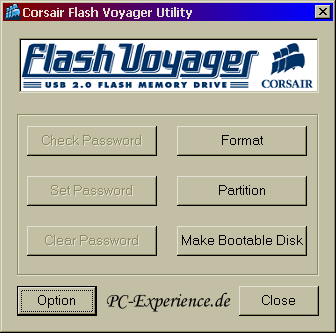
Grundsätzlich muß euer Mainboard aber diese Bootfunktion auch unterstützen, sonst nützt das beste Utility nichts. Wenn dem nicht so ist, kann eventuell ein Bios Update hilfreich sein.
Nach Tests der Zeitschrift PC Welt kann man auch von manchem Memory-Stick booten, dessen Hersteller das Gegenteil behauptet, so geht man entsprechenden Mängelrügen aus dem Weg, da hilft nur ausprobieren.
Grundsätzlich funktioniert es ohne Utility so:
- Diskette ins Laufwerk einsetzen. Achtung, der Inhalt geht anschließend verloren!
- Im Explorer das Kontextmenü für das Diskettenlaufwerk öffnen ->Rechtklick ->"Formatieren", "MS-DOS-Startdiskette erstellen", "Starten".
- Bootsektor mit MKBTauslesen (im DOS-Fenster: mkbt -c a: bootsect.bin).
- Memory-Stick formatieren - dazu verwendet ihr am besten das hoffentlich vorhandene Programm des Stickherstellers. Unter Windows 2000 oder XP funktioniert dies auch über einen Rechtklick auf den Stick im Arbeitsplatz.
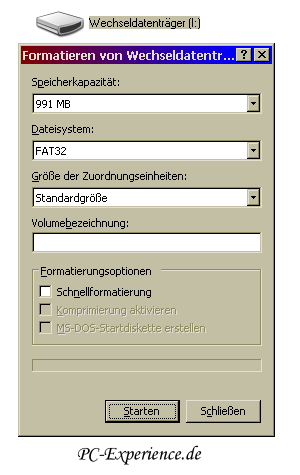
- Bootsektor auf den USB-Stick kopieren: mkbt -x bootsect.bin I:
(I: durch den Laufwerksbuchstaben des USB-Stick ersetzen und Fehlermeldung wegen des Filesystem ignorieren.)
- Alle Dateien der Bootdiskette auf den USB-Stick kopieren.
- fertig
2. Wie kann ich von einer USB-Festplatte booten?
Sofern euer Mainboard-Bios dieses Feature unterstützt, ist dies kein Problem, Wenn dem nicht so ist, kann eventuell ein Bios Update hilfreich sein.
3. Kann ich auf der externen Festplatte Windows XP installieren?
Leider nicht, da während der Installationsroutine noch gar keine USB-Treiber für den Controller geladen sind. Wenn man nun die Platte zunächst lokal installiert und dann erst ins USB-Gehäuse umbaut, funktioniert dies auch nicht, da der NT-Loader (ntldr) auf ein ganz anderes Device verweist. Und das ist nicht ohne entsprechenden Aufwand und Kenntnisse editierbar...
4. Kann ich mir ein Notfallbetriebssystem auf meinem Stick installieren?
Seit dem PE-Builder ist dies möglich, wenn auch nicht ohne Aufwand, dafür aber sehr wirkungsvoll
5. Kann ich Linux von einem USB-Stick booten?
Mittlerweile gibt es eine ganze Reihe von Linux-Distributionen, die direkt von einem Wechseldatenträger oder USB-Stick booten. In der Regel kommen sie ohne Festplatte aus und hinterlassen auf der Festplatte auch keine Spuren - es sei denn man nutzt sie wie z.B. Knoppix, um eine abgeschossene Windows-Installation zu retten.
Knoppix von einem USB-Stick booten
6. Brauche ich spezielle Treiber für den USB-Stick oder die Festplatte?
Unter Windows 2000 oder XP jedenfalls nicht, hier werden die Sticks per Plug&Play als Wechselmedien erkannt. Um Problemen aus dem Weg zu gehen sollten aber aktuelle Servicepacks und Updates installiert sein!
Für Windows 9x liefern die Hersteller wie auch im Falle von Corsair entsprechende Treiber in der Regel gleich mit.
USB-Treiber für DOS
7. Kann ich die Daten auf dem Stick zw. auf der Festplatte verschlüsseln?
Unter Windows XP ist dies über die EFS Verschlüsselung mit Bordmitteln problemlos möglich: Link zum Microsoft-Artikel
.
Da EFS unter Windows 2000 einige Schwachstellen aufweist, ist diese Methode dort nicht zu empfehlen, hier empfehlen wir wie für alle anderen Systeme z.B. EasyCrypto Deluxe oder Challenger von Encryption Software, um die Daten mobil zu sichern.
8. Kann ich die Daten auf dem Stick auch sicher löschen?
Auch dieser sehr wichtige Sicherheitsaspekt läßt sich mit dem hervorragenden Tool von O&O Software realisieren: O&O SafeErase V2.0 - Daten professionell löschen Teil II -
, das selbstverständlich auch eure sensiblen Dateien auf dem Stick oder der Festplatte sicher löscht.
9. Kann ich die Daten auf dem Stick oder der Festplatte bei Problemen noch retten?
Sofern ihr sie nicht mit Safeerase gelöscht habt ist die Chance sehr groß, dafür kommen die Programme aus unserem entsprechenden Artikel in Betracht: Diagnosetools, Freischaltung der Transfermodi und Datenrettung
10. Kann ich Programme vom USB-Stick starten?
Nicht ohne größere Probleme, als Beispiel sei Winzip genannt, das sich sofort ins Kontextmenü hineinschreibt und beim Entfernen des Sticks schlichtweg wieder fehlt. Mittlerweile lassen sich aber Email-Clients wie z.B. Thunderbird recht gut auf USB-Sticks unterbringen und mit dem Firefox Browser klappt es mittlerweile auch.
Grundsätzlich aber macht eine PE-Builder Installation, mit einigen wichtigen und sinnvollen Tools angereichert, wesentlich mehr Sinn.
Hinweis:
In absehbarer Zukunft wird es auch U3-kompatible USB Sticks geben, so daß Applikationen vom Stick gestartet und genutzt werden können, ohne sie zu installieren...!
D. Weiterführende Links
USB-Stick: Bootfähigkeit sicherstellen
Windows7: Installation per USB-Stick
Windows Vista: Installation per USB-Stick
Artikel zum USB-Troubleshooting aus der MS-Knowledgebase
weitere USB-FAQ's
Windows 2000/XP: USB Polling erhöhen
USB Drive Letter Manager
USB-Troubleshooting Unterstützungstool
Sollten sich weitere hilfreiche Links auftun, werden wir die Liste weiterpflegen.
Cerberus
|
|















